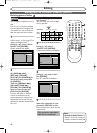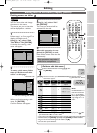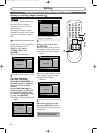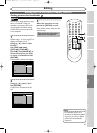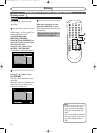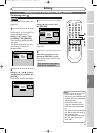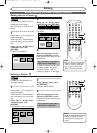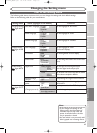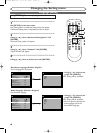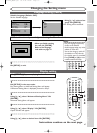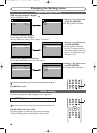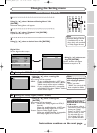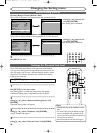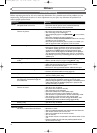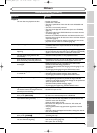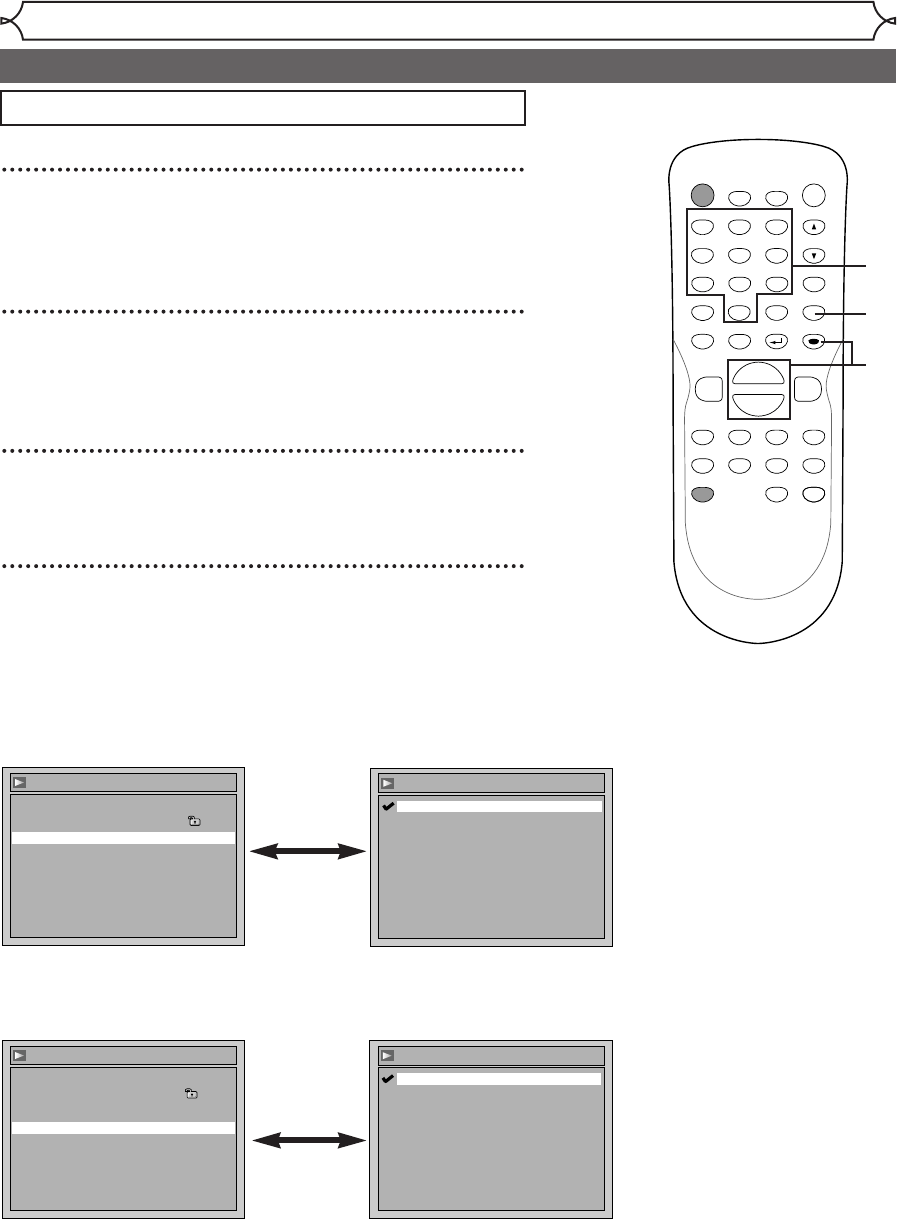
66
Changing the Setting menu
Language setting
Playback
Parental Lock All
TV Aspect 4:3 Letter Box
Subtitle Language OFF
Digital Out
Audio Language Original
Fast Forward with Audio OFF
Dynamic Range Control ON
Disc Menu Language English
Playback
Parental Lock All
TV Aspect 4:3 Letter Box
Subtitle Language OFF
Digital Out
Fast Forward with Audio OFF
Dynamic Range Control ON
Disc Menu Language English
Audio Language Original
Disc Menu Language
French
Spanish
Other
English
Audio Language
English
French
Spanish
Other
Original
Disc Menu Language (Default : English)
Set the language for Disc Menu.
• Using [K / L], select a lan-
guage. Hit [ENTER].
Your setting will be activated.
• Using [K / L], select a lan-
guage. Hit [ENTER].
Your setting will be activated.
• When Original is selected, the
audio language will be the
disc’s default language.
Audio Language (Default : Original)
Set the Audio language.
1
Hit [SETUP] in the stop mode.
Easy Setting Menu or Advanced Setting Menu will appear.
If Advanced Setting Menu is displayed, proceed to step 3.
2
Using [K / L], select “Advanced Setting Menu”. Hit
[ENTER].
Advanced Setting Menu will appear.
3
Using [K / L], select “Playback”. Hit [ENTER].
Option window will appear.
4
Using [K / L], select a desired item. Hit [ENTER].
66
Hit [STOP
C]
if you are playing back a disc.
POWER
ZOOM
DISPLAY
SETUP
TOP MENU
MENU/LIST
REC SPEED
REC
MONITOR
REC/OTR
PAUSESKIP SKIP
PLAY
CM SKIP
REPEAT
OPEN/CLOSE
TIMER
PROG.
FWD
REV
CLEAR
1
2
3
4
5
6
7
8
9
SPACE
0
A
HG
ENTER
CH
RETURN
.@/:
ABC
DEF
GHI
JKL
MNO
PQRS
TUV
WXYZ
B
C
{
B
K
L
h
g
F
STOP
4
1
4
3
2
E6701UD_ENSP.qx3 05.4.26 12:02 Page 66